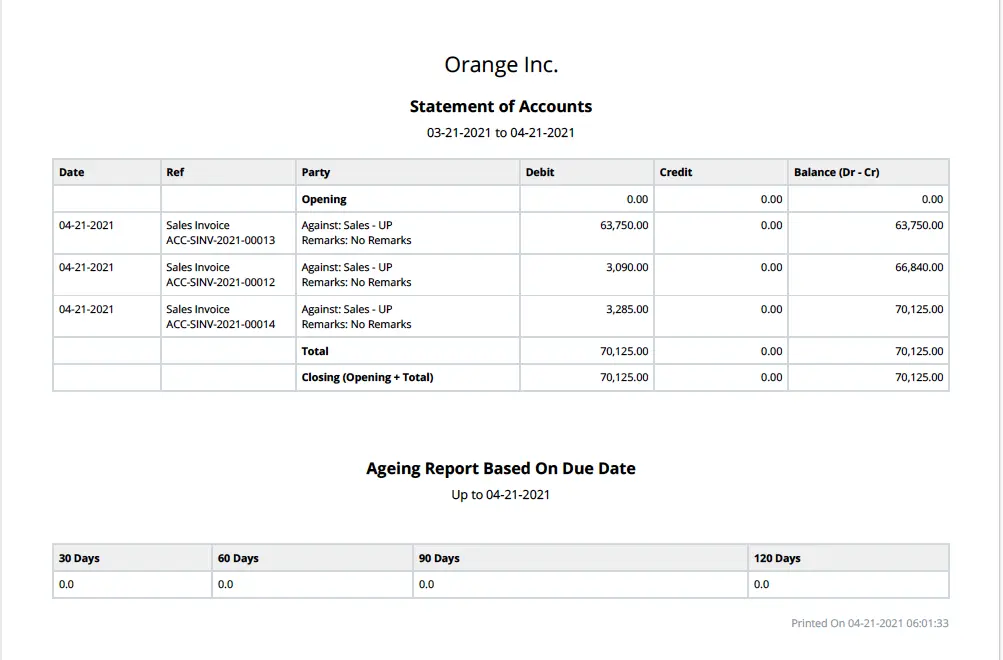ERP Cloud Systems - عملية إعداد كشف الحسابات
عملية إعداد كشف الحسابات
في الإصدار 13
تم تقديم ميزة "عملية إعداد كشف الحسابات" ، وهي أداة تساعدك على إرسال كشف الحسابات (تقرير دفتر الأستاذ العام) و تقرير اعمار الديون (ملخص حسابات العملاء) للعملاء عبر البريد الإلكتروني بشكل دوري سواء يدويًا أو آليًا.
هذه الميزة مفيدة لإرسال تحديثات دورية للعملاء حول معاملاتهم مثل الفواتير المبيعات. يتم إرسال هذه التقارير في مرفقات عبر البريد الإلكتروني مع تفاصيل مثل تاريخ الفاتورة، رقم الفاتورة، تفاصيل المدين والدائن، وما إلى ذلك.
الغرض من هذه الميزة هو تذكير العديد من العملاء بأن لديهم فواتير معلقة غير مدفوعة.
للوصول إلى قائمة "اعداد كشف الحساب"، يمكنك إما البحث في شريط التنقل أو الانتقال إلى:
الرئيسية > المحاسبة > الأدوات > اعداد كشف الحساب
1. المتطلبات المبدئية
تستخدم الأداة عناوين البريد الإلكتروني للعملاء لإرسال التقارير لهم. إذا لم تجد الأداة المدخلات البريدية المطلوبة في بيانات الاتصال الخاصة بالعملاء، فلن يسمح لك باختيار العميل المعني. لذا، تأكد من ملء التفاصيل التالية في مستندات العميل:
- البريد الإلكتروني للفوترة: هذا أمر إلزامي ويمكن تعيينه في بيانات الاتصال الخاصة بالعميل مع تحديد خيار "هو جهة الاتصال الخاصة بالفوترة".
- البريد الإلكتروني الأساسي للعميل: هذا ليس إلزاميًا، إلا إذا اخترت خيار "إرسال إلى جهة الاتصال الأساسية" في النموذج.
- إعداد حساب البريد الإلكتروني مع تمكين الإرسال الصادر
2. كيفية إنشاء قيد لعملية اعداد كشف الحسابات:
-
اذهب إلى قائمة "عملية اعداد كشف الحسابات" من خلال البحث في شريط التنقل العلوي واضغط على "جديد".
-
أدخل اسمًا للقيد للرجوع إليه لاحقًا.
-
حدد فلاتر دفتر الأستاذ العام للتقارير التي سيتم إرسالها للعملاء.
- سيتم إخفاء فلاتر "من التاريخ" و "إلى التاريخ" وملؤها تلقائيًا عندما يتم اختيار خيار "تمكين البريد الإلكتروني التلقائي".
- "المشروع" و "مركز التكلفة" هما حقول متعددة الاختيار، مما يعني أنه يمكنك اختيار عدة مشاريع ومراكز تكاليف في فلاتر دفتر الأستاذ العام.
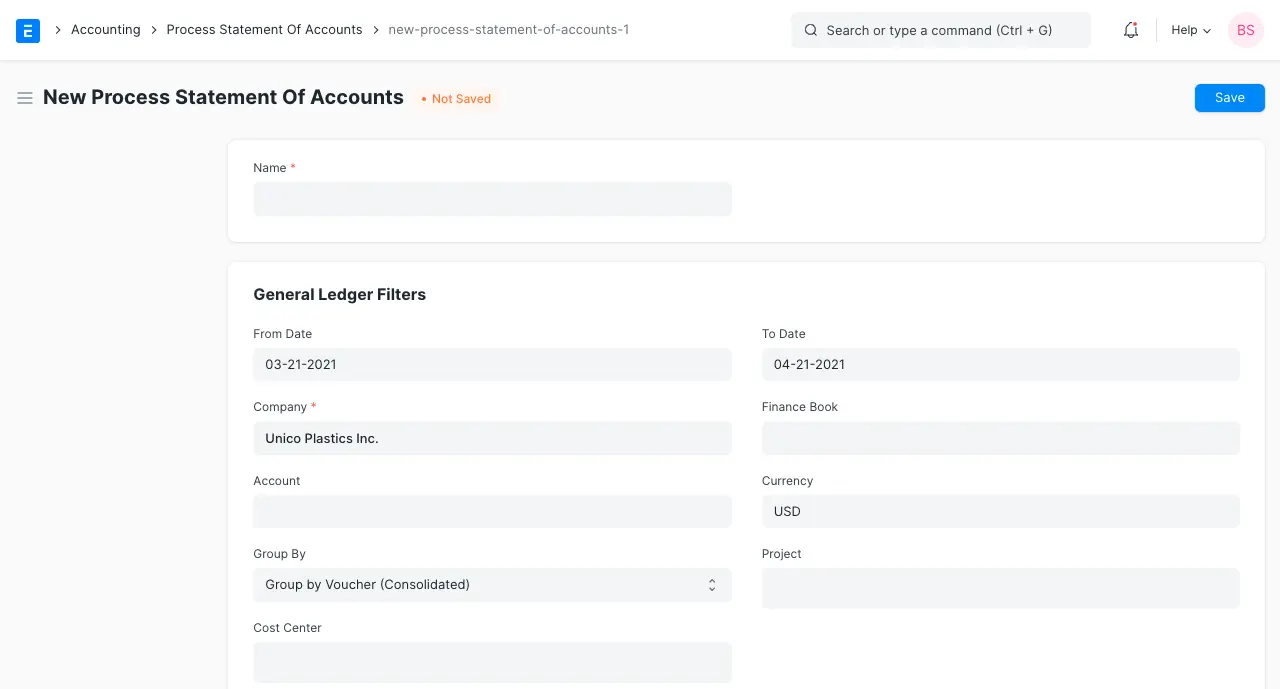
-
في قسم "العملاء"، لديك خيار لاختيار العملاء في الجدول الفرعي وجلب بريدهم الإلكتروني الأساسي .
- يتيح لك حقل "اختيار العملاء حسب" اختيار العملاء بشكل جماعي عن طريق تقسيمهم حسب "مجموعة العملاء"، "الإقليم"، "الشريك التجاري"، و"مندوب المبيعات" عن طريق إدخال الاختيار والضغط على "جلب العملاء".
- في أنواع المستندات مثل "الإقليم"، "مندوب المبيعات"، و "مجموعة العملاء"، عند اختيار القيم الخاصة بالمجموعة، سيتم جلب العملاء الذين لديهم القيم الفرعية لهذه الحقول. على سبيل المثال، عند اختيار "مصر" كإقليم، سيتم اختيار جميع العملاء الذين لديهم قيمة "إقليم" ضمن مصر.
- خيار "إرسال إلى جهة الاتصال الأساسية" سيرسل بيان الحسابات إلى عناوين البريد الإلكتروني لجهة الاتصال الأساسية للعملاء أيضًا، إلى جانب البريد الإلكتروني للفوترة.
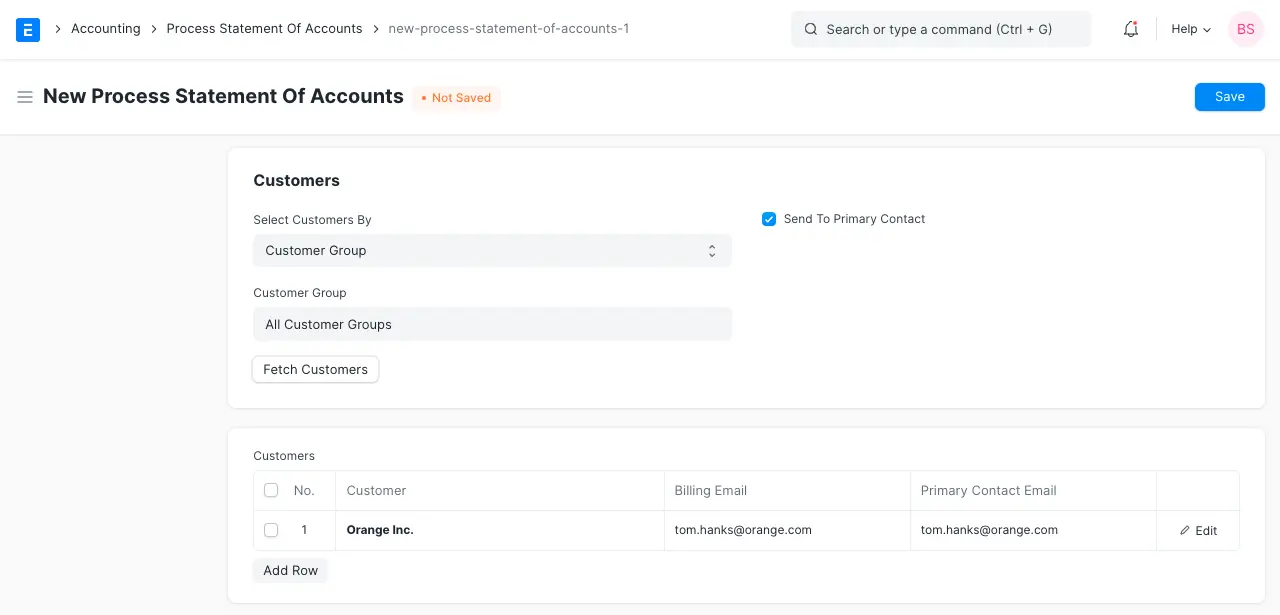
-
في قسم "تفضيلات الطباعة"، يمكنك اختيار شيئين:
- اتجاه الطباعة لملف، سواء كان "أفقي" أو "عمودي".
- إذا كنت ترغب في رؤية تقرير اعمار الديون (ملخص حسابات العملاء)، والذي يعرض المبالغ المستحقة لمدة 30/60/90/120 يومًا للفاتورة (مثل الفاتورة المبيعات)، استنادًا إلى "تاريخ الاستحقاق" أو "تاريخ التسجيل".
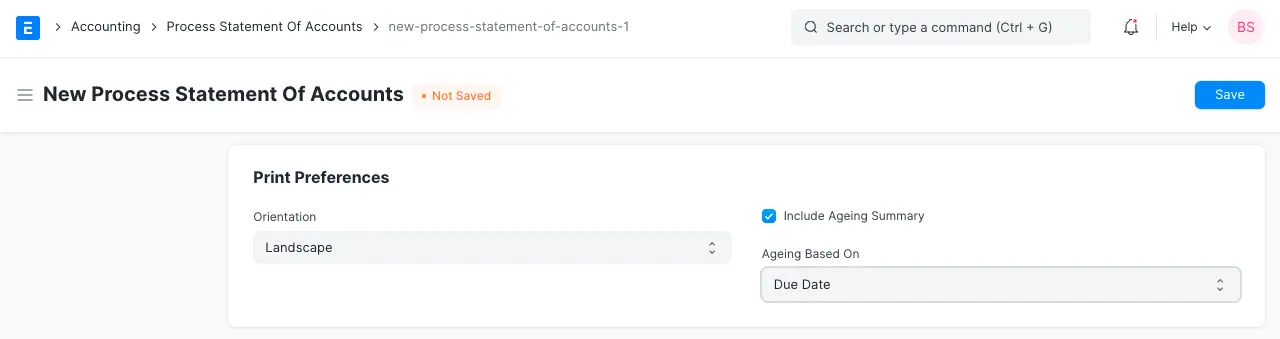
-
قسم "إعدادات البريد الإلكتروني" يتيح لك تكوين كيفية إرسال رسائل البريد الإلكتروني:
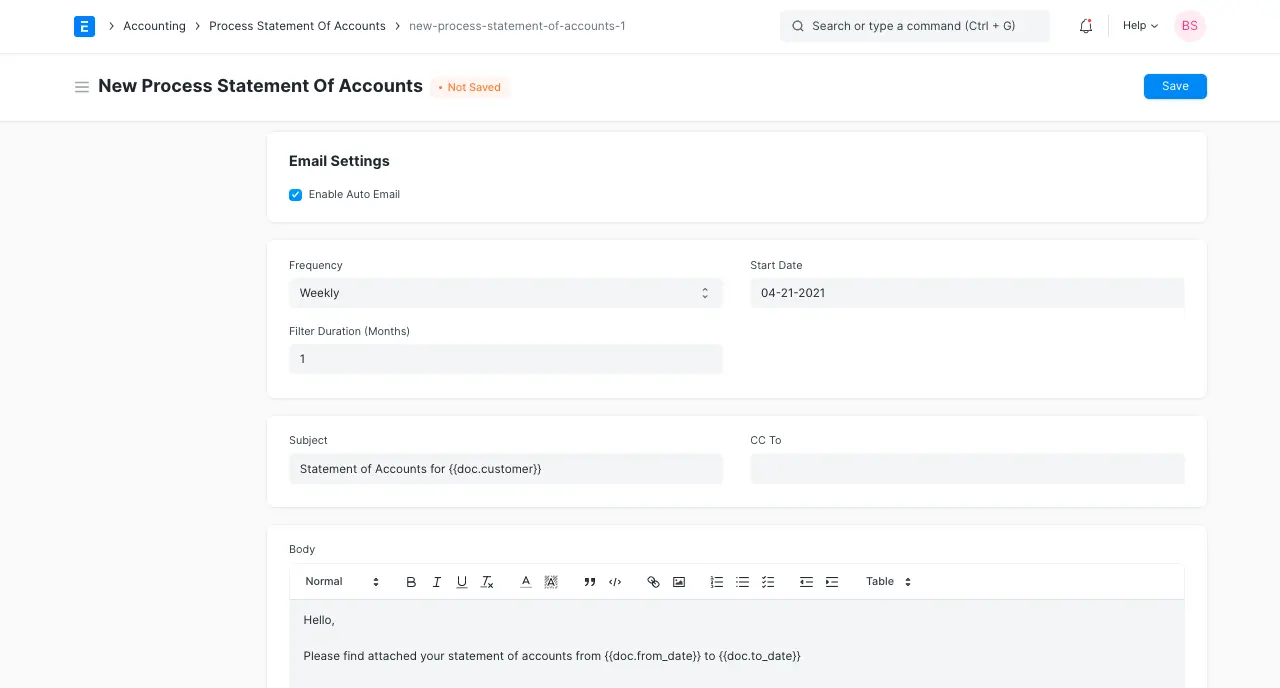
- عند تحديد "تمكين البريد الإلكتروني التلقائي"، ستظهر لك خيارات إرسال تقارير دورية تلقائيًا للعملاء.
- يمكنك تحديد "التكرار" الذي سيتم إرسال الرسائل به للعملاء بعد "تاريخ البدء". الخيارات المتاحة هي أسبوعيًا، شهريًا، وربع سنويًا.
- يمكنك أيضًا تحديد "مدة الفلترة" بالأشهر. على سبيل المثال، إذا قمت بتحديد "مدة الفلترة" كـ '3'، فسيتم الحصول على التقارير لآخر ثلاثة أشهر بدءًا من التاريخ الحالي. حيث يشير التاريخ الحالي إلى التاريخ الذي سيتم إرسال الرسائل فيه.
- لن يتم إرسال هذه الرسائل على الفور، ولكن في منتصف الليل كعملية في الخلفية.
- بعد ذلك، يمكنك تحديد "الموضوع"، "إلى" و "نص الرسالة" للبريد الإلكتروني. إذا لم تحدد قيمًا لهذا الحقل، سيتم تعيين القيم الافتراضية كما هو موضح أدناه.
-
راجع إعداداتك واضغط على "حفظ".
الآن، انتظر حتى يتم إرسال الرسائل إذا قمت بتمكين "تمكين البريد الإلكتروني التلقائي" أو اضغط على "إرسال الرسائل" لإرسالها على الفور
3. الميزات:
1.3 تنزيل ملف موحد لجميع العملاء
عند إنشاء القيد، سترى زرًا في الأعلى يسمى "تنزيل"، الذي يتيح لك عرض تقرير موحد لجميع العملاء. يمكنك استخدامه للمراجعة.
2.3 إرسال الرسائل الإلكترونية يدويًا
عند إنشاء القيد ، سترى زرًا في الأعلى يسمى "إرسال الرسائل" الذي يتيح لك إرسال الرسائل الإلكترونية يدويًا للعملاء. يتم إضافة الرسائل إلى قائمة الانتظار عبر عملية في الخلفية، التي يمكنك تتبعها في مستند "قائمة انتظار البريد الإلكتروني" باستخدام المرجع الخاص بنوع المستند . يمكنك القيام بذلك حتى إذا كان خيار "تمكين البريد الإلكتروني التلقائي" مفعلًا.
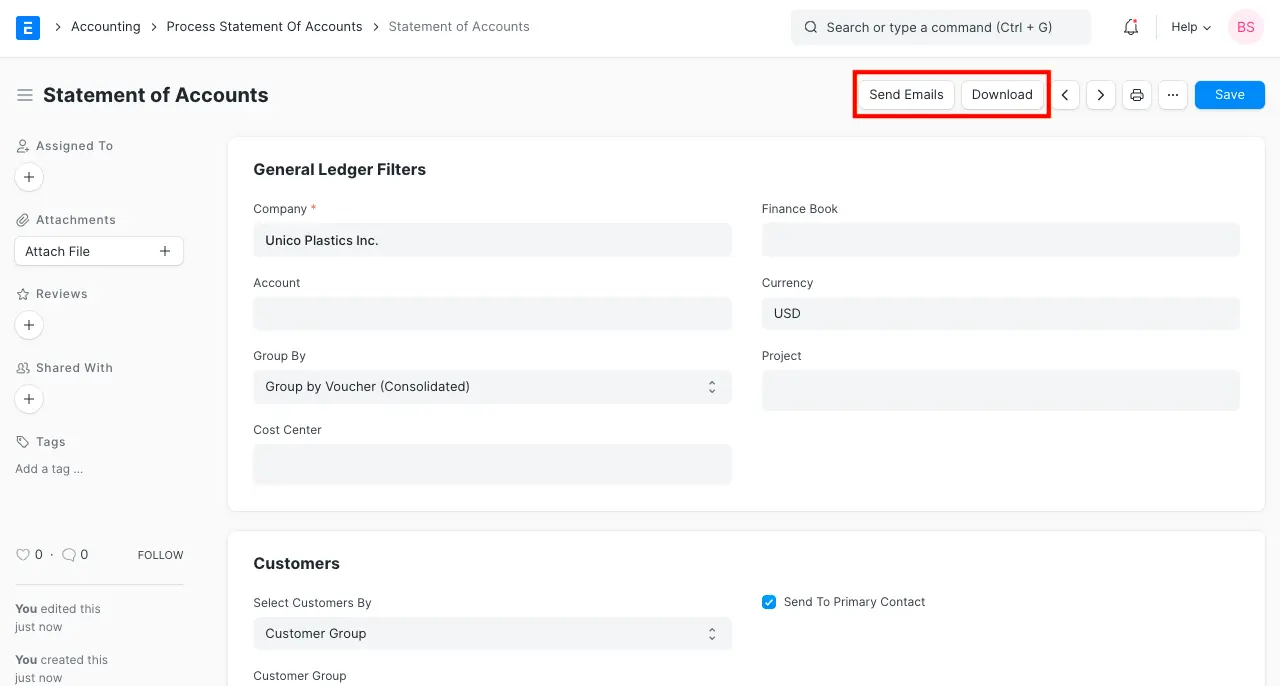
3.3 استخدام القيم الديناميكية في موضوع البريد الإلكتروني والنص
يمكنك استخدام علامات Jinja لإدخال القيم الديناميكية من:
- العميل الذي سيتم إرسال البريد الإلكتروني إليه ضمن موضوع "العميل".
- أي حقل في مستند "اعداد كضف الحساب " المحدد ضمن الموضوع "مستند".
- أي طريقة في
frappe.utilsضمن الموضوع"frappe".
يمكن استخدامها كما هو موضح أدناه:
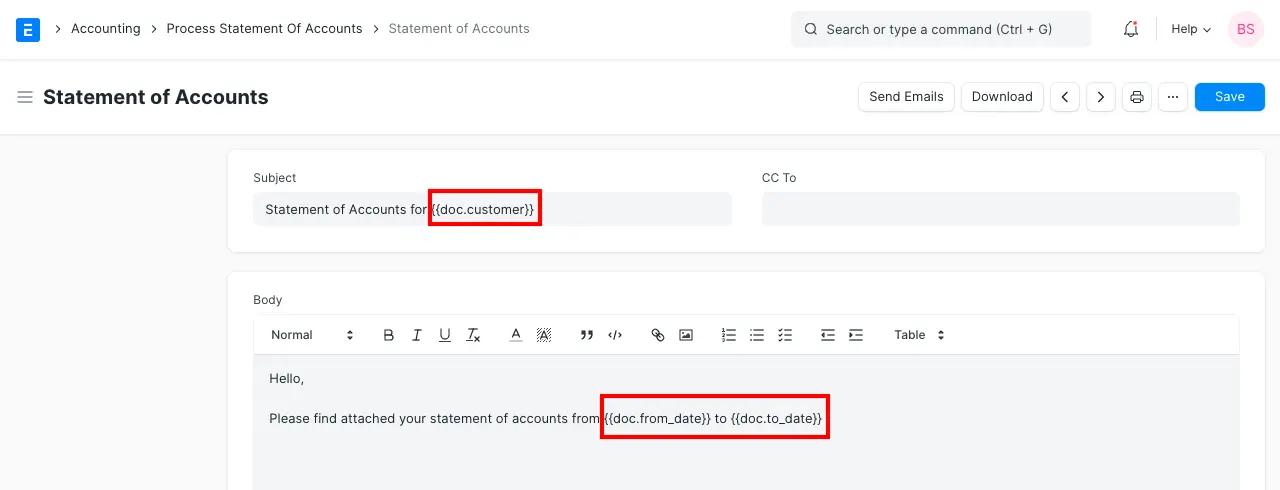
البريد الإلكتروني الناتج:
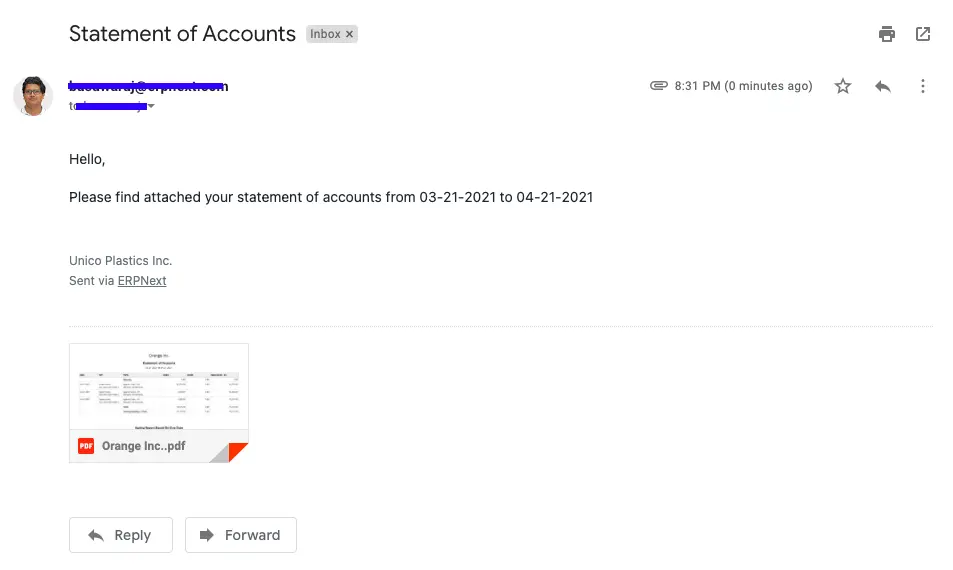
تقرير :